Fireworks制作GIF动画广告BANNER
Fireworks中如何做动画
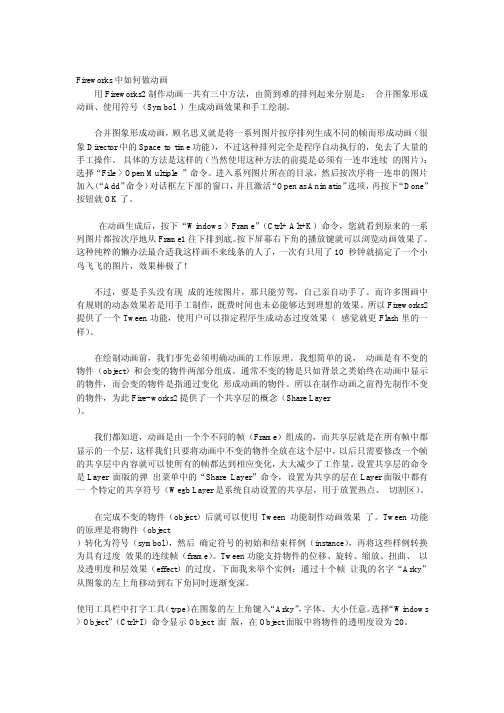
Fireworks中如何做动画用Fireworks2制作动画一共有三中方法,由简到难的排列起来分别是:合并图象形成动画、使用符号(Symbol )生成动画效果和手工绘制。
合并图象形成动画,顾名思义就是将一系列图片按序排列生成不同的帧而形成动画(很象Director中的Space to time功能),不过这种排列完全是程序自动执行的,免去了大量的手工操作。
具体的方法是这样的(当然使用这种方法的前提是必须有一连串连续的图片):选择“File > Open Multiple ”命令。
进入系列图片所在的目录,然后按次序将一连串的图片加入(“Add”命令)对话框左下部的窗口,并且激活“Open as Animatio”选项,再按下“Done”按钮就OK了。
在动画生成后,按下“Windows > Frame”(Ctrl+ Alt+K)命令,您就看到原来的一系列图片都按次序地从Frame1往下排到底。
按下屏幕右下角的播放键就可以浏览动画效果了。
这种纯粹的懒办法最合适我这样画不来线条的人了,一次有只用了10 秒钟就搞定了一个小鸟飞飞的图片,效果棒极了!不过,要是手头没有现成的连续图片,那只能劳驾,自己亲自动手了。
而许多图画中有规则的动态效果若是用手工制作,既费时间也未必能够达到理想的效果。
所以Fireworks2提供了一个Tween功能,使用户可以指定程序生成动态过度效果(感觉就更Flash里的一样)。
在绘制动画前,我们事先必须明确动画的工作原理。
我想简单的说,动画是有不变的物件(object)和会变的物件两部分组成。
通常不变的物是只如背景之类始终在动画中显示的物件,而会变的物件是指通过变化形成动画的物件。
所以在制作动画之前得先制作不变的物件,为此Fire- works2提供了一个共享层的概念(Share Layer)。
我们都知道,动画是由一个个不同的帧(Frame)组成的,而共享层就是在所有帧中都显示的一个层,这样我们只要将动画中不变的物件全放在这个层中,以后只需要修改一个帧的共享层中内容就可以使所有的帧都达到相应变化,大大减少了工作量。
fireworks8如何制作动态gif动态图

fireworks8如何制作动态gif动态图
GIF动态图怎么实现呢?在fireworks中使用动画来表示一些特殊的效果,而使用动画很占资源和空间下面小编给大家整理了关于一些用fireworks8制作动态gif动态图方法,希望大家喜欢
fireworks8制作动态gif动态图的方法步骤
首先打开“Frieworks 8”,新建一个空白图片。
选择画布的大小,我这里设置的是102.4*76.8
在fireworks中选择“文字”工具,即“矢量->A”。
在画布上写上一个字。
我这里写的是“动”字。
新增帧,一帧即一个画面。
在“帧和历史纪录”这里,右下角有三个小图标,第二个滑动时候会显示“新增/重制帧”,想要建几个画面就单击几次。
分别在新增的帧上写字,当然了,你可以导入图片的。
我这里分别写上“态”、“图”,连起来就是“动态图”
设置每一帧的显示时间。
选中帧之后,右上角有一个小图标,滑动时候会显示“选项”,单击小图标,选择“属性”,就可以设置时间了。
导出图片。
选择:“文件-》导出向导”,并根据提示一步步进行操作,最后就完成了,打开图片就可以看到效果了,暂时不要先关闭窗口,看着不合适的可以再进行修改设置。
用Fireworks制作Gif动画的方法

用Fireworks制作Gif动画的方法
欢迎大家在这里学习Fireworks制作Gif动画!下面是我们给大家整理出来的精彩内容。
希望大家学业有成,工作顺利
下面是我做的一个动画,通过这个例子我们来看看fw mx如何让我们的web design变得更easy:
(1)新建一文件,大小为450x116,然后我们用圆形、线条、钢笔等矢量做图工具做一个车轮的样子,如图所示:
车轮的画法就不用我说了吧,不过fw mx里面的矢量绘图方式也增强不少,因为比较容易,就自己去体验一下了吧,还有车轮里面那个红点不要偷懒不画哦,等下有用处的。
(2)选中画好的图形,按f8键,将图形转换为animation,这时我们可以在library面板中看到它,呵呵,有点像做flash的感觉,如图所示:
(3)选中这个animation元素,在属性面板中的frame栏里面填写数值10,属性面板的出现真的是太好太方便了,又可以将设计制作的速度提高一层了,如图:
这个frame的数字根据自己的动画长度来决定,按下回车,这时会出现一个警告窗,如图:
说的是将自动添加到帧上去,按ok,你也可以点击don't show。
banner制作过程

Fireworks轻松绘制banner广告Banner,一般翻译为旗帜广告、横幅广告等。
Banner是网站用来作为盈利或者是发布一些重要的信息的工具。
Banner在设计上应该要做到制作美观、方便点击、与网页协调和整体构成合理。
本文中我们用Fireworks来制作一个变色的Banner,从中我们可以掌握符号(symbol)的使用、补间实例动画(tween instance)的制作、层(Layers)和帧(Frames)的基本用法,结尾进行精彩的技巧总结。
文章末尾提供原文件供大家下载参考。
完成效果如下:Banner制作具体过程(1)首先我们新建一个大小为468×60的文件,并设置画布颜色为黑色,如图1所示。
图1 新建一个文件(2)然后我们导入一个要进行变色效果的位图文件,如图2所示。
当然我们同样可以使用绘图工具绘制这个图像,这里是为了方便讲解选用外部图像的。
图2 导入位图(3)选中该幅图像按Ctrl+Shift+D两次,克隆图像两次。
然后选中其中的一幅图像,点击“Filters”,选择“Adjust Color”>>“Hue/Saturation”,这时在弹出对话框中调整色调的值,如图3所示。
同样方式调整另外一幅图像的颜色,最终得到图4所示的图像效果。
图3 调整色调图4 对克隆对象实行变色效果后的图像(4)选中其中的一个图片如左边的紫色图片,按快捷键F8或者右键在弹出菜单中选择Convert to Symbol准备将图像转换为符号。
在弹出的对话框内为符号命名并选择动画符号(Animation),如图5所示。
图5 将图像转换为符号(5)点击“OK”之后会弹出动画设置的对话框,如图6所示。
我们暂时对它不做设置。
图6 动画设置对话框(6)单击“OK”,这时回到工作区中,我们在画布上会看到带箭头的虚线边框的符号,如图7所示。
使用同样方式将另外两幅图像转换为符号,并分别命名为Symbol 2和Symbol 3,然后将三个符号都删除掉。
fireworks动画制做

fireworks动画制做
Fireworks在Gif动画制作和处理上有它独到的强大功能和灵活简便性,它的内置指令能够生成的动画形式比较简单下面店铺跟分享了更多关于fireworks动画制做,希望你喜欢。
fireworks动画制做的方法步骤:
1. 新建一文档,画布大小为 200 * 200,底色为黑(#000000)。
2.用画圆工具画一个圆形,大小为10 * 10,Fill 为None,调节Stoke 。
3.选中刚画好的圆形(其实这时已经就是静态的礼花了),按F8 键转换为 Animation Symbol。
4.调节弹出的对话框如图02。
5.此时,一个简单的礼花效果已经作成。
6.天空中如果只有一个礼花,不觉得很孤单吗?呵呵,让我们继续增加几个。
在 Frame 面版中选择第三帧,打开 Library 面版(点击文档窗口右下角快速启动栏上的图书图标),将里面的 Animation Symbol 拖到画布中来。
7.选中刚拖进来的Symbol,打开右键菜单,选择Animate > Settings...对其进行设置,调节参考步骤4,可以自己改变一下帧数和放大的倍数,这样出来的礼花在速度上将会有所区别。
8.只有一种颜色的礼花,多单调呀,不如换几种颜色。
选中你要改变颜色的 Symbol,打开 Effect 面版,选择 Adjust Color > Color Fill,调节选项如图03。
最终效果图:
fireworks动画制做将本文的Word文档下载到电脑,方便收藏和打印推荐度:点击下载文档文档为doc格式。
在Fireworks中创建动画

创建动画元件
设置帧延时
在Fireworks 8中,首先选择 一个或几个帧,然后在帧面 板的【选项】菜单中单击 【属性】命令,打开【帧延 时】对话框,在【帧延时】 对话框中,可以为【帧延时】 输入一个值,按回车键以关 闭这个对话框。 如果要显示或隐藏帧,可以 在帧面板的【选项】菜单中 单击【属性】命令,在弹出 的【帧延时】对话框中取消 选择【导出时包括】复选框, 就可以显示或者隐藏要播放 的帧。
查看特定帧中的对象
可以通过图层面板对 帧中的对象进行查看。 单击图层面板底部的 【当前帧】按钮,在 弹出菜单中选择所需 的帧,所有的对象就 在图层面板中列出并 显示在画布上。
使用【洋葱皮】
在传统动画制作时,通常把 用来制作后一张画面的纸与 前一张画稿进行重叠,然后 放到灯箱上。根据映射过来 的半透明图像,创作第二张 画面,这样保证了前后两个 帧连续画面对齐的准确性。 在Fireworks中,洋葱皮就是 根据这个原理设计的。要调 整当前帧之前和之后的可见 帧的数目,可以单击帧面板 中的【洋葱皮】按钮,在弹 出的菜单中选择一个命令。 还可以通过单击【洋葱皮】 按钮显示帧列表,来实现选 择或取消帧操作。
同时使用按钮和动画来创建原型/演 示页面
包含按钮和动画的Fireworks文档在多数情 况下不会显示。Fireworks假定动画就是整 个页面,尽管按钮认为只在这个幻灯片下 切换图像,播放动画时,它将更改页面上 的所有信息,包括按钮状态。 动画和按钮必须分别创建和导出到网页中, 翻转按钮使用Java script来显示不同状态, 但Fireworks的动画将导出为GIF或SWF格式, 它们都为自包含格式。
利用Fireworks制作动画

掌握创建逐帧动画 掌握创建元件动画 掌握创建其他动画 掌握制作逐字变色动画
25.1 创建逐帧动画
逐帧动画需要用户更改影片每一帧中的舞台 内容。简单的逐帧动画并不需要用户定义过 多的参数,只需要设置好每一帧,动画即可 被播放。逐帧动画最适合于每一帧中的图像 都在更改的动画,而不仅仅是简单地在舞台 中移动的复杂动画。
(2)单击【帧】面板右上角的按钮,在弹出的菜单中选择 【属性】命令,弹出【帧属性】对话框。
(3)在【帧延时】文本框中输入需要设置的时间。设置完 毕后,单击此对话框以外的区域或按Enter键,即可完成 对该帧延迟时间的设置。
25.2 创建元件动画
动画元件可以是创建或导入的任何对象,并 且在一个文件中可以有许多元件。每个元件 都有它自己的属性并可独立运动。
25.2.1 元件和实例 25.2.2 编辑元件
25.2.1 元件和实例
如果文档中有重复使用的元素,可通过复制和粘贴 操作在文档中创建对象。
元件和实例还有一些其他用处,如制作动画。Flash 的元件和实例,就是通过创建元件,并不停地改变 实例属性,来表示运动的感觉。一个元件就像一个 木偶,一举一动都是由操作者完成。
(3)在对话框中选中【以动画打开】复选框,单击【打开】 按钮,Fireworks就会在单个文件中打开所需要的文件。在 【帧】面板中可以看到每个文件都按选定的顺序放置在 【帧】面板中。
25.3.2 导入现有GIF动画
导入现有GIF动画的具体操作步骤如下。
(1)选择【文件】|【打开】命令,弹出【打开】对话框。 (2)在对话框中选择要导入的GIF动画,单击【打开】按钮,
25.1.2 编辑帧
可以在【帧】面板中添加、复制、删除帧和 更改帧的顺序。
Fireworks制作GIF动画图片教程

Fireworks制作GIF动画图⽚教程 当我们在⽹上冲浪时,看到形形⾊⾊的动画效果,⼀定会有⼀种冲动,那就是将这个漂亮的动画存储到⾃⼰的硬盘上,那么你知道这些动画是如何制作的的吗?下⾯是店铺整理的⼀些关于Fireworks制作GIF 动画图⽚的相关资料,供您参考。
Fireworks制作GIF动画图⽚教程 其实动画的原理很简单,就是让图⽚有秩序地轮流显⽰。
利⽤Firework 3制作动画总共有三种⽅法,由易到难分别为:合并已有图⽚⽣成动画,利⽤Tween Instances⽣成动画和⼿⼯绘制。
⼀、合并已有图⽚⽣成动画 合并已有图⽚形成动画,顾名思义就是将⼀系列图⽚按顺序排列在不同的帧中从⽽⽣成动画,当然,⾸先我们必须有⼀串连续的图⽚,然后,在 Fireworks中,选择菜单指令“File/Open Multiple”,这时将弹出“打开”对话框(如图1),进⼊所需图⽚所在的⽬录,然后按照动画中图⽚显⽰的顺序依次选取图⽚,并单击“Add”按钮将这三张图⽚加⼊到对话框下⾯的窗⼝;注意:我们还必须勾选对话框最下⾯的“Open as Animation”(以动画打开)选项,不然的话,我们打开的将是三张分开的静态图⽚;最后,单击“Done”(完成)按钮。
单击窗⼝右下⾓状态栏的播放按钮,怎么样?效果还不错吧! 现在只是⼀只海鸥在不停地飞,如果为它再添加⼀副背景,效果⼀定会更好,好吧,下⾯我们就为海鸥添加⼀副⼤海的背景。
添加背景的⽅法有两种:⾃动复制和共享图层。
1. ⾃动复制 ⾸先,单击“Frames”⾯板右上⾓如图2按钮,选择“Add Frames”,在弹出的对话框中选择“Number”为1和“At the end”,单击“ok”按钮。
然后将画布的⼤⼩改为200x150(Pixels);接下来,打开背景图⽚,发现图⽚周围有⼀个如图3的边框,说明图⽚处于图像编辑模式,选择 “Modify/Exit Image Edit (Ctrl+Shift+D)”,使图⽚进⼊对象编辑模式,如果想让图⽚打开时总为对象编辑模式,我们将“File/Preferences”的“Editing”⾯板中“Open in Image Edit Mode”复选框前⾯的对钩去掉即可。
[转载]使用fireworks制作动画
![[转载]使用fireworks制作动画](https://img.taocdn.com/s3/m/4db76821ba0d4a7303763a2b.png)
[转载]使用fireworks制作动画使用fireworks制作动画在fireworks中,主要使用帧面板和层面板制作动画。
下面分别以一个简单的多帧动画和一个淡入淡出动画来说明制作动画的过程和相关技术。
制作简单的多帧动画:制作一个背景相同,文字变化的动画。
如果是需要背景相同,就需要在层面板中,设置共享交叠层。
常见网页的banner动画尺寸为468×60(完整banner),88×31(Logo),393×72(带纵向导航条的完整banner)。
1. 在fireworks中,打开一幅图像,调整它的大小为468×60。
这也是标准的banner大小。
2. 点击菜单命令“窗口”>“层”打开层面板,在背景层上双击,选中“共享交叠层”。
3.点击菜单命令“窗口”>“帧”打开帧面板,并且点击“新建/复制帧”,产生帧2。
8.这个GIF动画做好了,现在需要输出,在输出之前,需要先把格式改为“GIF动画”。
打开优化面板,选择“GIF动画”。
如果需要输出背景透明的GIF动画,可以选择“索引色透明”或“alpha 透明”。
9.使用“文件”>“导出”命令,导出动画。
创建了动画元件,才能设置动画中的帧数和动作类型(如缩放或旋转)。
制作淡入 / 淡出动画:创建一个动画元件,设置元件的不透明度属性。
1.打开fireworks,新建一个文档,选择“编辑”>“插入”>“新建元件”。
2.在“元件属性”对话框中,输入新元件的名称。
选择“动画”并单击“确定”。
3.在“元件编辑器”中,创建一个新对象,实例中插入一幅图片。
4.关闭“元件编辑器”窗口,Fireworks 将元件放入库中,并将一个副本放在文档的中间位置。
5.选中画布中的元件实例,首先在属性面板中,设置不透明度从100至0,然后设置帧数为6。
6.在弹出的对话框中,点击确定。
这个时候,淡入动画已经做好了,接下来做淡出的部分。
fireworks如何做gif

fireworks如何做gif
flash的主要作用还是在制作矢量的swf动画上,gif动画则是flash的一块鸡肋,发色数不多、文件体积巨大、文字不清晰都是flash 制作gif的最大毛病。
那么下面店铺跟大家分享了关于fireworks如何做gif的步骤/方法,希望你喜欢。
fireworks做gif的步骤/方法:
1、制作第一张小图
设定画布的大小,在画布上写上几个字即可。
2、制作第二张小图
在上图(图1)中,我们注意到右边有一个“帧”的项目,“帧1”对应的图片就是刚制作的第一张小图,“帧1”就是将要做成的gif动画的第一帧。
我们接着要做的是gif动画的第二帧,并且在这帧上做一张图片。
如下图(图2)所示,点击“新建/重建帧”图标,“帧2”就创建了。
这时,左边区域是第二张小图的画布,我们就可以在这里制作第二张小图了。
如下图是制作的第二张小图:
3、设置帧延时
帧延时即时gif动画中图片与图片之间切换的间隔时间。
如下图(图4)所示,鼠标双击蓝色区域(注意是“1”那个地方),看到弹出一个小窗,填上100就是延时1秒,这个根据自身情况设定适当的数值。
设置完“帧1”的延时后,再设置“帧2”的延时,最后的结果如下图(图5)所示:
4、保存gif动画图片
点击菜单“文件”-“另存为(A)...”,然后另存为类型选择“动画GIF(*.gif)”,输入文件名,保存即可。
fireworks如何做动图
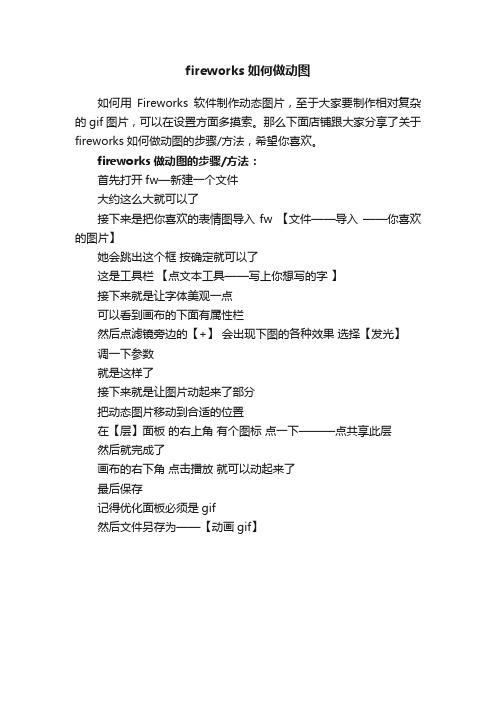
fireworks如何做动图
如何用Fireworks软件制作动态图片,至于大家要制作相对复杂的gif图片,可以在设置方面多摸索。
那么下面店铺跟大家分享了关于fireworks如何做动图的步骤/方法,希望你喜欢。
fireworks做动图的步骤/方法:
首先打开fw—新建一个文件
大约这么大就可以了
接下来是把你喜欢的表情图导入fw 【文件——导入——你喜欢的图片】
她会跳出这个框按确定就可以了
这是工具栏【点文本工具——写上你想写的字】
接下来就是让字体美观一点
可以看到画布的下面有属性栏
然后点滤镜旁边的【+】会出现下图的各种效果选择【发光】
调一下参数
就是这样了
接下来就是让图片动起来了部分
把动态图片移动到合适的位置
在【层】面板的右上角有个图标点一下———点共享此层
然后就完成了
画布的右下角点击播放就可以动起来了
最后保存
记得优化面板必须是gif
然后文件另存为——【动画gif】。
用Fireworks做动态页的方法

用Fireworks做动态页的方法
大家知道Fireworks做动态页吗?如果不知道的赶紧看看我们给大家整理出来的教程
首先的第一步当然就是创意,我这里讲的主要是技术上的问题,所以略去构思不讲。
版面构造如图一。
我这里用的是WMP7.0版本的一个skin,你也可以找一个一模一样的来。
版面构造好以后,就是用slice工具切割了。
注意的是必须切换到slice view。
我是这样切割的:首先是五个按钮,因为一共有五个栏目;然后是显示栏目内容的黄色背景,我预置了981622几个艺术字。
要注意把其他的空白地方也要搞切图,这样整体文件小一些。
效果如图一。
单击frame标签,在三角形中拉出菜单,选择add frames,在当前frame后添加5个frames(因为一共有5个栏目),然后在每一个frame的黄色背景下添加栏目简介内容。
如图二。
好了,回到frame1,单击第一个按钮,按钮中间出现一个符号,然后是最关键的一步:把符号拖到黄色背景中,在随后出现的对话框中选择frame2。
如图三所视。
按钮到所视区域出现了一条蓝色曲线,表示behaviour添加成功。
其他的按钮也是这幺做,依次选择frame2,3,4,5。
好了,做了这幺久,应该保存一下,预览了。
按f12(就和dreamweaver一样),就可以看到作品在浏览器中的样子了。
怎幺输出到dreamweaver中修改呢?选择file/export,在对话框中选择export。
fireworks8制作网页效果图

Fireworks制作动态banner流程2007-05-09 11:12:38 来源: 网页教学网网友评论 0 条进入论坛itgao老总是我朋友,前几天要我帮忙做个banner,拖到今天终于有点不好意思了,动手!好久没有用fw做动画了,有些生疏。
有不合适的地方希望大家不要扔鸡蛋砸我,要扔就扔石头,一把砸死我得了,我这人脸皮薄,呼呼。
好,废话不多说,咱们开始吧:效果图:本文涉及知识点:1、fw创建gif动画的基本过程;2、fw帧动画中共享层的使用;3、fw形状渐变动画的制作;4、fw缩放动画的制作;5、fw帧帧动画的制作;...第一步:做背景层大家知道,大多动画的背景图片都是固定的,变化的只是动画里的文字阿、图标等等。
我们可以事先将背景部分做好,然后将其设为共享层,其他帧里我们就不用再复制背景层了。
新建468*60文档;用矩形工具画一个矩形,大小同画布;将填充颜色改为线性渐变,调整颜色如下;通过“文件”菜单里的“导入”功能,将修饰图片导入场景;并调整布局及搭配,结果如下图:将层面板中层1设置为共享层,并新建层2;选择层2,场景中输入“海量”两个字,大小为120px,调整透明度为60%;调整颜色及倾斜角度;在帧面板中讲帧1鼠标拖拉之新建图标,复制创建帧2,并将文字大小设置为44;在画布中输入“免费”,在滤镜的“阴影和光晕”中选择“发光”;调整参数如下:再对“免费”两个字进行模糊处理:在滤镜的“模糊”中选择“缩放模糊”;调整参数如下:复制该帧,并将新帧中的“免费”的模糊参数修改如下:再复制该帧,删除“免费”的模糊滤镜。
复制帧,添加输入“教”;复制帧,添加输入“程”;重复复制帧,添加输入“.”实现如下图的效果:新建帧(直接点新建帧图标,不用复制帧的操作),输入“尽在”,导入图片,调整位置、文字字体等,如下:重复复制帧,调整图片位置:输入“,并使用发光滤镜:双击各帧,在弹出的间隔时间:动画制作完毕,开始导出为gif图片:打开图像预览面板设置如上图所示,最后点击“导出”按钮,保存。
fireworks怎样制作gif动画banner

fireworks怎样制作gif动画banner毋庸置疑,Fireworks是目前制作网页图片的最佳专业软件之一。
这一节我们来熟悉Fireworks中帧面板、动画、元件等工具的使用方法。
下面店铺给大家整理了关于fireworks制作gif动画banner的方法,希望你们喜欢。
fireworks制作gif动画banner的效果如图:fireworks制作gif动画banner的方法步骤fireworks制作gif动画banner的步骤(1):在fireworks中新建一个大小为468×60的文件,设置其画布颜色为透明,并导入一幅汽车的位图图像,得到图1所示的图像。
图1 新建文件并导入图像fireworks制作gif动画banner的步骤(2):然后选中这幅汽车图像,单击【修改】菜单,选择【元件】|【转换为元件】,这时候会跳出元件属性对话框,将这个图形文件命名为"汽车图 1"。
fireworks制作gif动画banner的步骤(3) :选择单击【确定】,这时候位图图像就已经转换为了图形元件了,如图3所示。
选中这个图形元件,单击【修改】菜单,选择【动画】|【选择动画】,跳出动画对话框,在其中设置帧数为10,移动到380,如图4所示。
图3 位图转换为图形元件图4 设置动画属性图5 弹出对话框fireworks制作gif动画banner的步骤(4) :单击【确定】,这时候跳出图5所示的对话框,询问是否添加新帧,选择【确定】,这时候在帧面板中就已经添加了新帧,得到图6所示的动画元件图像。
图6 动画元件图像fireworks制作gif动画banner的步骤(5):默认的帧延时的时间太短,可以将前面9帧帧延时设为10,第10帧的帧延时设为35来控制汽车运动的效果。
为了将第10帧的图像始终能够显示在这个GIF动画上,所以有必要将第10帧的图像效果复制到后面的所有帧中去。
设计这幅动画共有30帧,所以后面的20帧中都需要有这个第10帧中的汽车图像。
Fireworks制作GIF动画效果的技巧

Fireworks制作GIF动画效果的技巧Fireworks制作GIF动画效果的技巧近年来网站如雨后春笋般大批的出现在网络上,网页设计制作也变得越来越重要。
以下是店铺为大家搜索整理的Fireworks制作GIF动画效果的技巧,希望能给大家带来帮助!首先先看一下最终效果:下面是具体的制作方法:1、下载并安装滤镜插件Xenofex2到FW的Plug-in目录下(将解压出的文件复制进Plug-in文件夹即可),下载页面在这里(不是广告,我也不知道这是谁的BLOG)。
2、运行FW,打开一张图片,我们可以适当缩小这张图片的尺寸,令周围留些空白,背景色设为白色。
这样我们更能看清楚破碎扩散的效果。
将这层命名为“破碎”。
3、然后在图片的中间部分输入破碎效果之后显现的文字,比如此例中的“JSUPER”,将文字层移动到“破碎”层的下面。
4、将此帧的时间设为7,然后复制出与此帧相同的6帧,复制帧的具体操作是在“帧”面板中,用鼠标左键拖拽“帧1”至下面的新建按钮上即可进行复制,反复操作就可复制出6帧相同内容的帧(现在一共有7帧,它们的内容都相同)。
将第1帧的.时间设为100,第7帧的时间设为150。
5、选中第2帧,并单击图片,选择菜单中的“滤镜”>“Alien Skin Xenofex 2”>“粉碎”(Shatter)。
弹出“粉碎”滤镜效果的主窗口。
6、将“碎片大小”(Size)设为40,“翻滚”(Tumble)和“时间”(Time)两个滑动条移到总长度的五分之一的位置(20),点击“确定”(OK)。
这样我们就可以看到第2帧的破碎开始的效果了。
7、选中第3帧,并单击图片(这张图片是没破碎过的就对了),也对其运用“粉碎”滤镜,这次将“翻滚”(Tumble)和“时间”(Time)两个滑动条移到总长度五分之二的位置,点击“确定”(OK)。
我们看到破碎的图片开始有点变化。
8、用此法将第4、5、6帧的图片运用“破碎”滤镜效果。
Fireworks中gif动画的制作
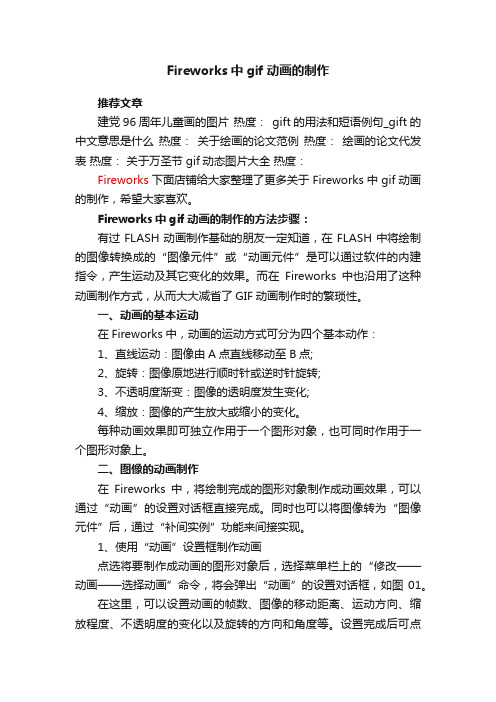
Fireworks中gif动画的制作推荐文章建党96周年儿童画的图片热度:gift的用法和短语例句_gift的中文意思是什么热度:关于绘画的论文范例热度:绘画的论文代发表热度:关于万圣节gif动态图片大全热度:Fireworks下面店铺给大家整理了更多关于Fireworks中gif动画的制作,希望大家喜欢。
Fireworks中gif动画的制作的方法步骤:有过FLASH动画制作基础的朋友一定知道,在FLASH中将绘制的图像转换成的“图像元件”或“动画元件”是可以通过软件的内建指令,产生运动及其它变化的效果。
而在Fireworks中也沿用了这种动画制作方式,从而大大减省了GIF动画制作时的繁琐性。
一、动画的基本运动在Fireworks中,动画的运动方式可分为四个基本动作:1、直线运动:图像由A点直线移动至B点;2、旋转:图像原地进行顺时针或逆时针旋转;3、不透明度渐变:图像的透明度发生变化;4、缩放:图像的产生放大或缩小的变化。
每种动画效果即可独立作用于一个图形对象,也可同时作用于一个图形对象上。
二、图像的动画制作在Fireworks中,将绘制完成的图形对象制作成动画效果,可以通过“动画”的设置对话框直接完成。
同时也可以将图像转为“图像元件”后,通过“补间实例”功能来间接实现。
1、使用“动画”设置框制作动画点选将要制作成动画的图形对象后,选择菜单栏上的“修改——动画——选择动画”命令,将会弹出“动画”的设置对话框,如图01。
在这里,可以设置动画的帧数、图像的移动距离、运动方向、缩放程度、不透明度的变化以及旋转的方向和角度等。
设置完成后可点击“确定”按钮。
如果此时的“帧”浮动面板里的帧数少于当前将要创建的动画帧数时,则会弹出一个提示框,示意是否为当前动画建立足够的帧数。
再次点击“确定”后,软件将自动把该图形对象转成动画元件并按刚才所设置的动画参数,自动成动画效果。
我们可通过Fireworks画布文档下方的动画播放按钮进行效果查看。
fireworks制作gif图

fireworks制作gif图Fireworks不仅在网页制图、切图、与Dreamweaver结合上有其独到的优势,制作GIF动画也是它的强项,下面店铺给大家整理了关于fireworks制作gif图的方法,希望你们喜欢。
fireworks制作gif图的方法步骤fireworks制作gif图的步骤1:让我们先试试symbol。
新建一个文件,再里面随便画了个不规则多边形,按键盘上的f8,定义成一个symbol(graphic)。
fireworks制作gif图的2:由此可以看到,弹出的对话框和fw4是一模一样的。
将该symbol命名为graphic(这是为了和后面的几个symbol有所区别)。
这时,library面板中已经出现了该符号。
fireworks制作gif图的3:将画布中的graphic选中,ctrl+shift+d,克隆出一个新的symbol,将克隆出来的symbol透明度调成0%。
然后同时选中这两个symbol,菜单栏里的modify>symbol>tween vinstances(也可以直接按快捷键)。
fireworks制作gif图的4:这时弹出一个和fw4相同的对话框,就使用默认的数值吧,记得将数字下面的复选框勾上。
ok,graphic 同学的隐身法已经练成,按下编辑区左下脚的play键预览下结果吧。
fireworks制作gif图的5:从上面的过程来看,fwmx相对于fw4没有太大改进,symbol(graphic)功能,symbol(animation)其实也是一样的。
只是是symbol(button)在编辑的时候多了一个import a button按钮,这样可以很方便的直接将默认库文件里的button文件导入进来。
也许是fw4已经很不错了,fwmx在动画辅助上几乎可以说毫无进步。
记得不久前在论坛里看到有人说fw4的animation的motion 线可以进行曲线运动,可我没试成功过,不过这个功能确实是我们很想得到的,很可惜fwmx里还没能支持。
利用Fireworks制作GIF动画

利用Fireworks制作GIF动画
伍宏珏;王茂龙
【期刊名称】《智能计算机与应用》
【年(卷),期】2009(000)005
【摘要】Fireworks是设计和制作专业化网页图像的工具软件,它既可以制作位图,也可以制作矢量图,还可以制作GIF动面.本文概述在Fireworks中制作GIF动画的特点,从三个方面列举GIF动面的实现方式,并总结了在Fireworks中制作GIF动画需要注意的问题.
【总页数】3页(P40-42)
【作者】伍宏珏;王茂龙
【作者单位】
【正文语种】中文
【中图分类】TP391.41
【相关文献】
1.自助签名档--利用Fireworks制作电影文字 [J], 董经宇
2.基于Matlab的旋转曲面的Gif动画制作 [J], 黄金城
3.利用Flash MX制作GIF动画的方法与技巧 [J], 丁素英;徐金广
4.基于Fireworks的GIF动画实现 [J], 朱迎华
5.用Fireworks作Gif动画 [J], 杨士冬
因版权原因,仅展示原文概要,查看原文内容请购买。
- 1、下载文档前请自行甄别文档内容的完整性,平台不提供额外的编辑、内容补充、找答案等附加服务。
- 2、"仅部分预览"的文档,不可在线预览部分如存在完整性等问题,可反馈申请退款(可完整预览的文档不适用该条件!)。
- 3、如文档侵犯您的权益,请联系客服反馈,我们会尽快为您处理(人工客服工作时间:9:00-18:30)。
Fireworks制作GIF动画广告BANNER
直线网
文/詹巍
本小节中我们看看怎样使用Fireworks MX 2004设计一张GIF动画Banner,以一个宣传天柱Banner为例,主要熟悉Fireworks中帧面板、动画、元件等工具的使用方法。
文章末尾提供.png 供大家下载参考。
完成效果如图:
(1)新建一个大小为468×60的文件,设置其画布颜色为透明,并导入一幅汽车的位图图像得到图1所示的图像。
图1 新建文件并导入图像
(2)选中这幅汽车图像,单击【修改】菜单,选择【元件】|【转换为元件】,这时候会跳件属性对话框,将这个图形文件命名为"汽车图 1",如图2所示。
图2 将图像转换为图形元件
(3)单击【确定】,这时候位图图像就已经转换为了图形元件了,如图3所示。
选中这个图元件,单击【修改】菜单,选择【动画】|【选择动画】,跳出动画对话框,在其中设置帧数为10动到380,如图4所示。
图3 位图转换为图形元件
图4 设置动画属性
图5 弹出对话框
(4)单击【确定】,这时候跳出图5所示的对话框,询问是否添加新帧,选择【确定】,这候在帧面板中就已经添加了新帧,得到图6所示的动画元件图像。
图6 动画元件图像
(5)默认的帧延时的时间太短,可以将前面9帧帧延时设为10,第10帧的帧延时设为35制汽车运动的效果。
为了将第10帧的图像始终能够显示在这个GIF动画上,所以有必要将第10帧图像效果复制到后面的所有帧中去。
设计这幅动画共有30帧,所以后面的20帧中都需要有这个第帧中的汽车图像。
这里要调用库中的图形元件来实现所有帧中都有第一幅汽车图的效果。
打开帧面新建一帧,设置其帧延时为10。
单击帧面板的洋葱皮工具,在弹出菜单中选择【之前和之后】,在编辑第11帧时就能够看到第10帧的汽车图像了。
单击【窗口】,选择【库】,打开了库面板。
现库面板中有一个动画元件和开始保存的名为"汽车图形 1"的图形元件,如图7所示。
图7 库面板
(6)从库面板中拖动图形元件到画布之中,使其和第10帧的汽车图形完全对齐。
得到第1的图像,如图8所示。
(7)选中第11帧,在帧面板中单击按钮,在弹出菜单中选择【重制帧】,在弹出对话框中置帧的数量为9,如图9所示。
图9 复制第11帧
(8)选中第11帧,导入另外一幅汽车图像,如图10所示。
图10 导入另外一幅汽车图像
(9)同样单击【修改】菜单,选择【元件】|【转换为元件】,在元件属性对话框,将这个
文件命名为"汽车图 2",如图11所示。
图11 将图像转换为图形元件
(10)单击【确定】,这时候位图图像就已经转换为了图形元件了。
选中这个图形元件,单击改】菜单,选择【动画】|【选择动画】,跳出动画对话框,在其中设置帧数为10,移动到290,到图13所示的图像。
图12 第二个动画元件
(11)设置第20帧的图像帧延时为35,11帧到19帧帧延时为10
直线网。
